premiere pro字幕怎么裁剪图片梯形、三角形?pr
来源:网络收集 点击: 时间:2024-02-25【导读】:
在premiere pro的字幕里如何把一张图片裁剪成梯形?裁剪成三角形?今天小编给大家说说操作方法。工具/原料morepremiere pro cc 2017方法/步骤1/8分步阅读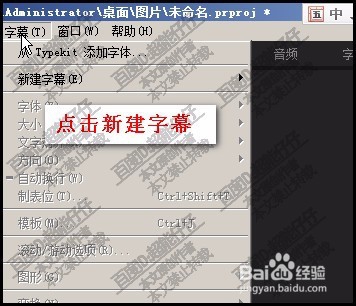 2/8
2/8 3/8
3/8 4/8
4/8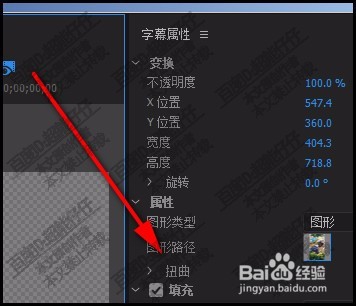 5/8
5/8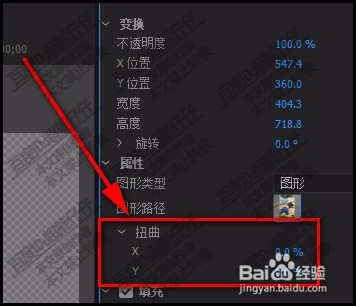 6/8
6/8 7/8
7/8
 8/8
8/8 PREMIERE软件
PREMIERE软件
我们给图片制作成透视效果要在字幕窗口中操作。
所以,我们新建一个静态字幕。
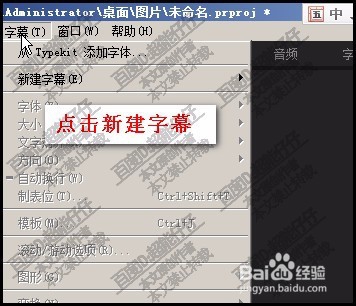 2/8
2/8设置好字幕的属性后,进入到字幕窗口的界面中。
在编辑区内我们把图片插入进来。
 3/8
3/8按住ALT+SHIFT,把图片等比缩放。
 4/8
4/8选中图片,在窗口右侧这里显示出编辑图片属性,
我们看属性这里的扭曲
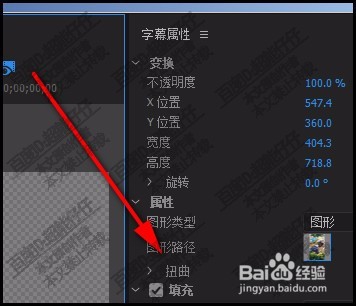 5/8
5/8点开扭曲,下面展开x y两轴向的数值,当前数值为0;因为图片现在是在常规状态下。接下来,我们要把图片裁剪成梯形,三角形,我们就从X Y这两个轴向中着手。
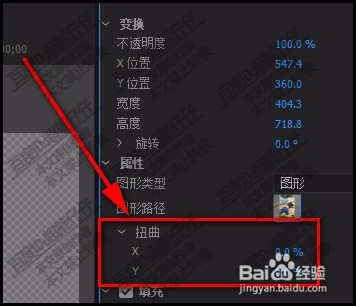 6/8
6/8裁剪成梯形
把X轴向的数值增加数值,数值为正数,这时我们看编辑区的图片已呈上大下小的梯形。
 7/8
7/8把X轴向的数值修改为负数,那么,得到的是上小下大的梯形。
当我们把X轴向的数值修改为-100时,就得到一个三角形。

 8/8
8/8若X轴向数值为0;Y轴向的数值为正数值,那么就是左大右小的梯形;同理,若Y轴的数值为负数就是左小右大的梯形。
 PREMIERE软件
PREMIERE软件 版权声明:
1、本文系转载,版权归原作者所有,旨在传递信息,不代表看本站的观点和立场。
2、本站仅提供信息发布平台,不承担相关法律责任。
3、若侵犯您的版权或隐私,请联系本站管理员删除。
4、文章链接:http://www.1haoku.cn/art_150432.html
上一篇:小米手机的文件限制访问如何设置解除
下一篇:酱油肉的做法
 订阅
订阅